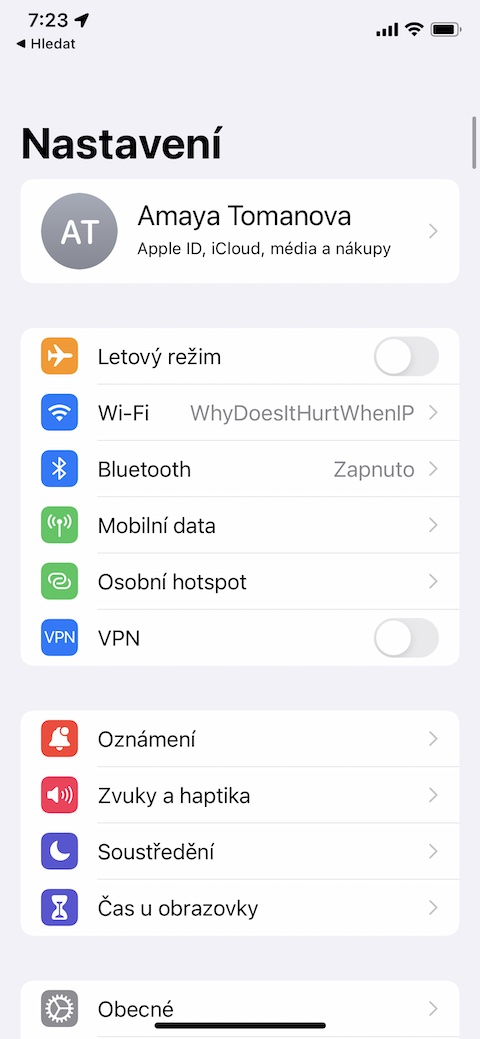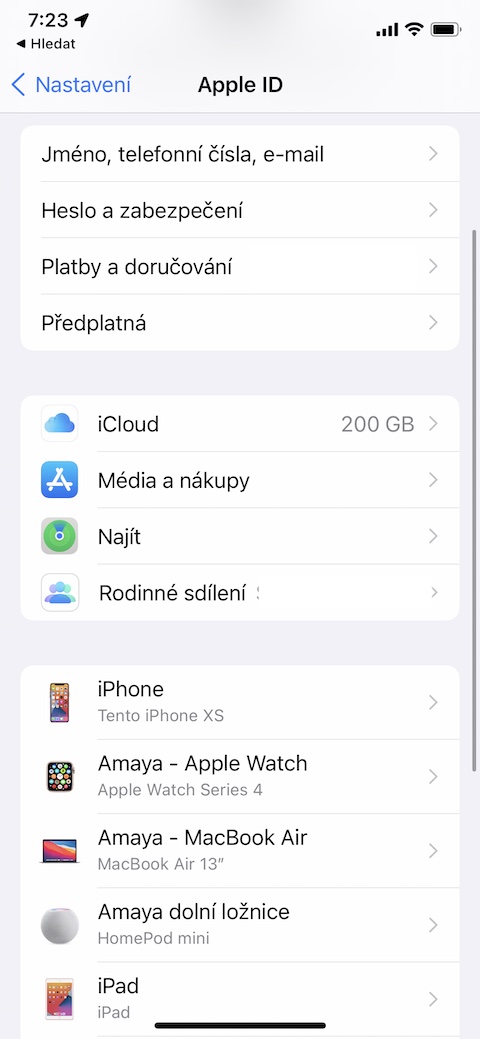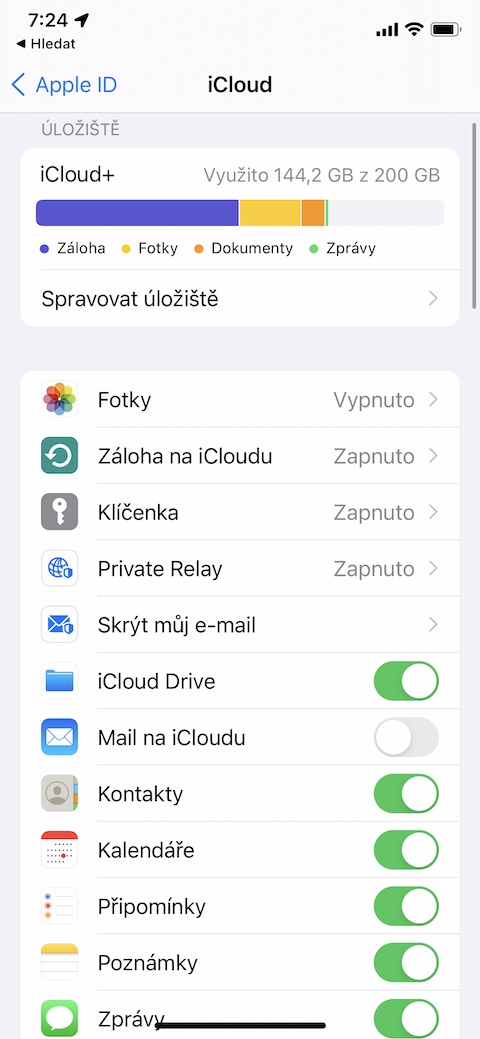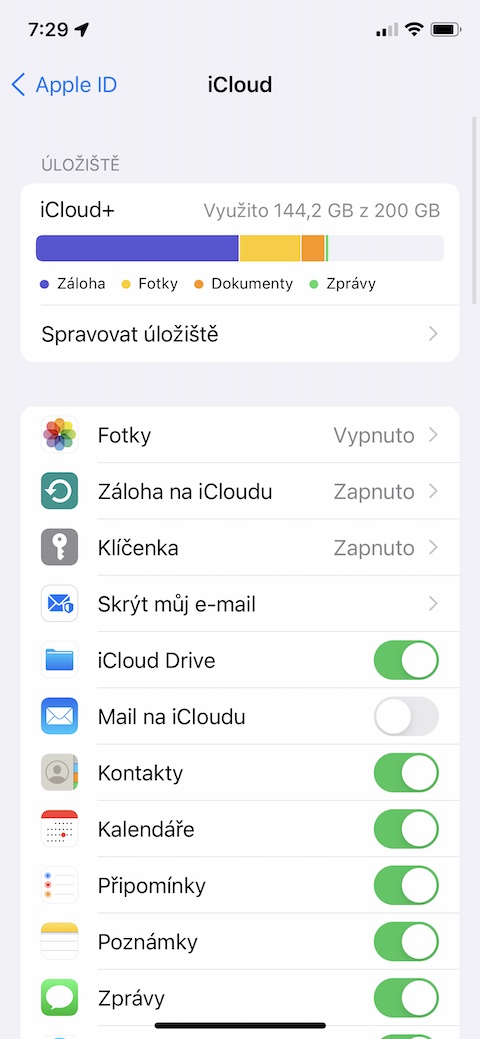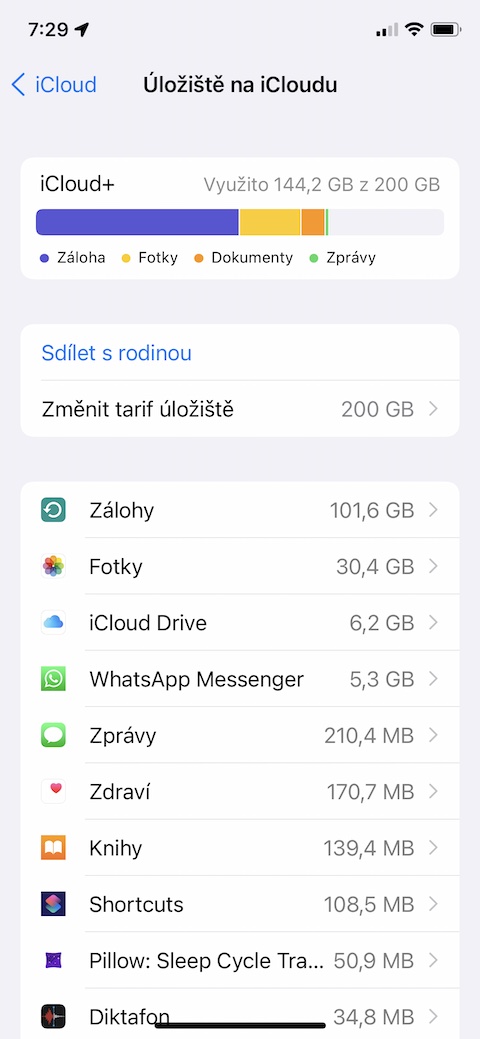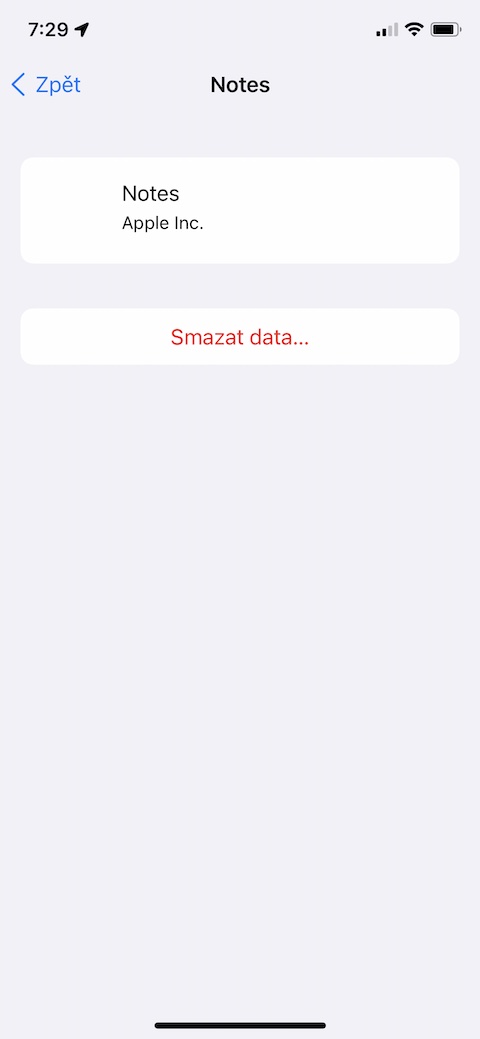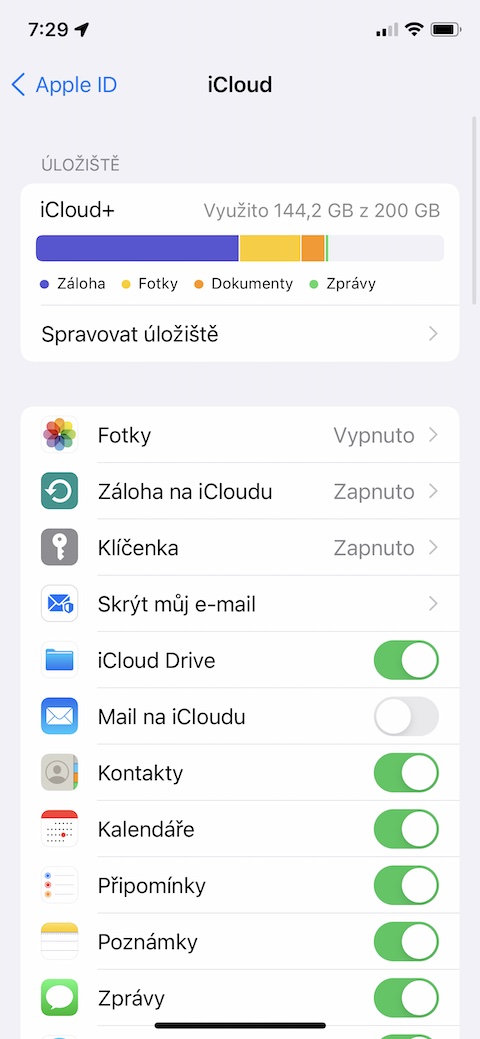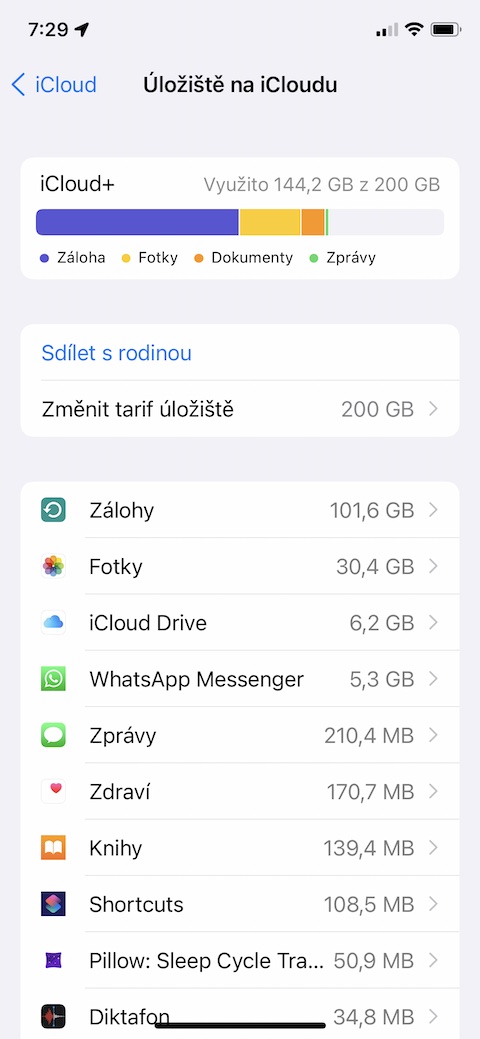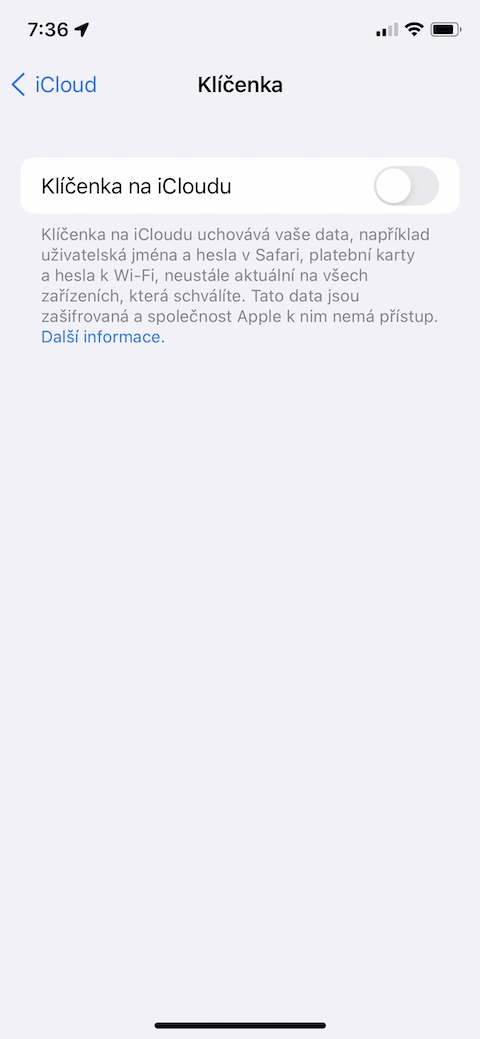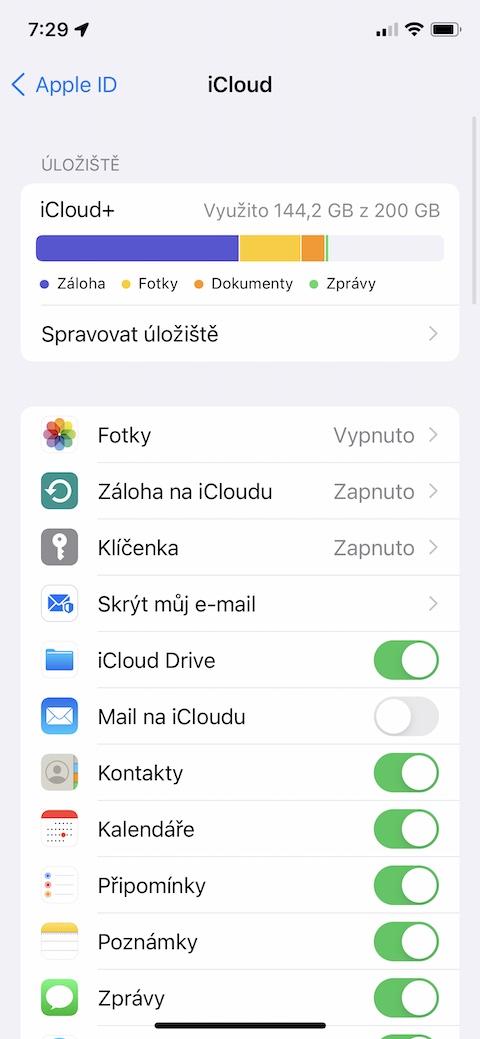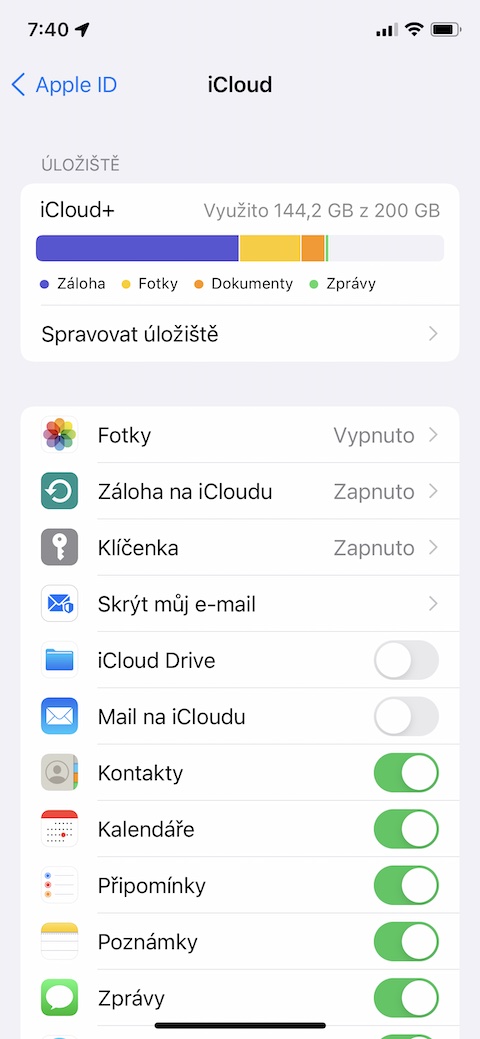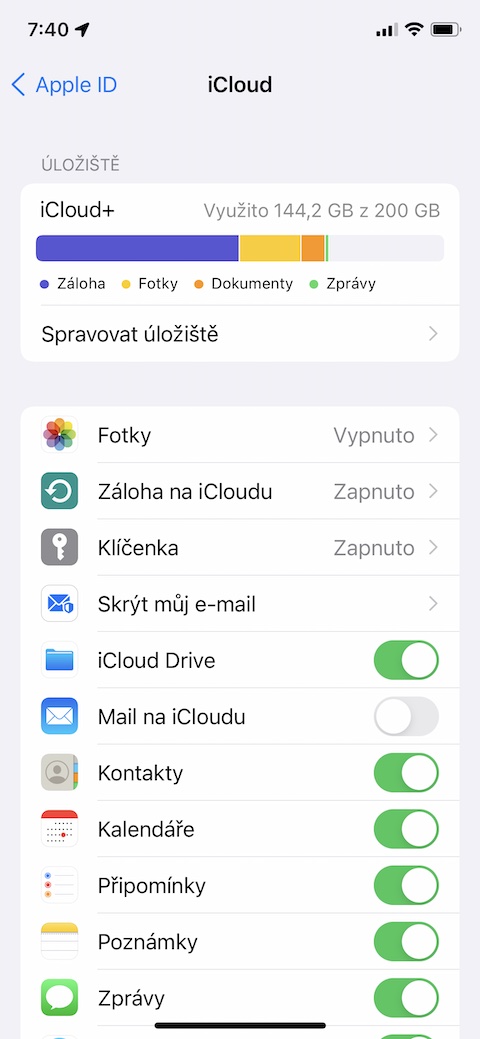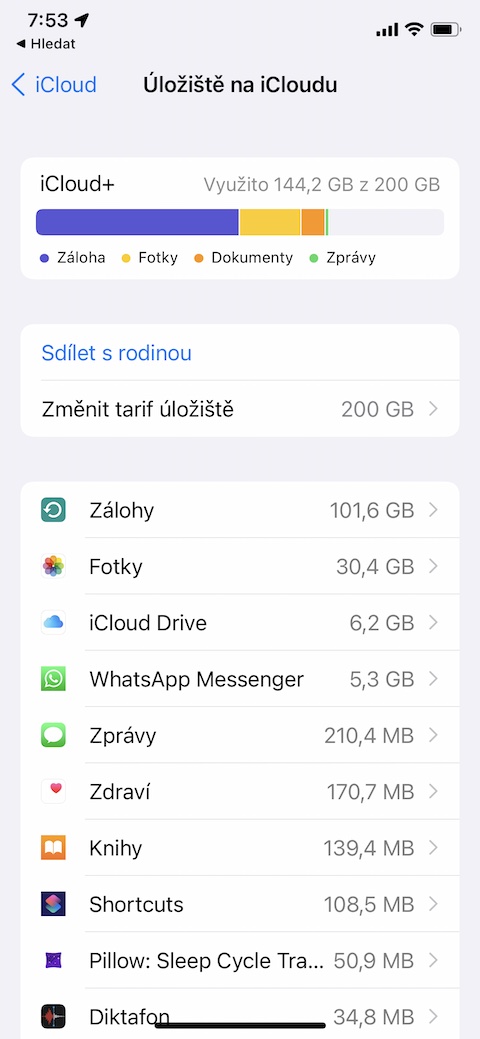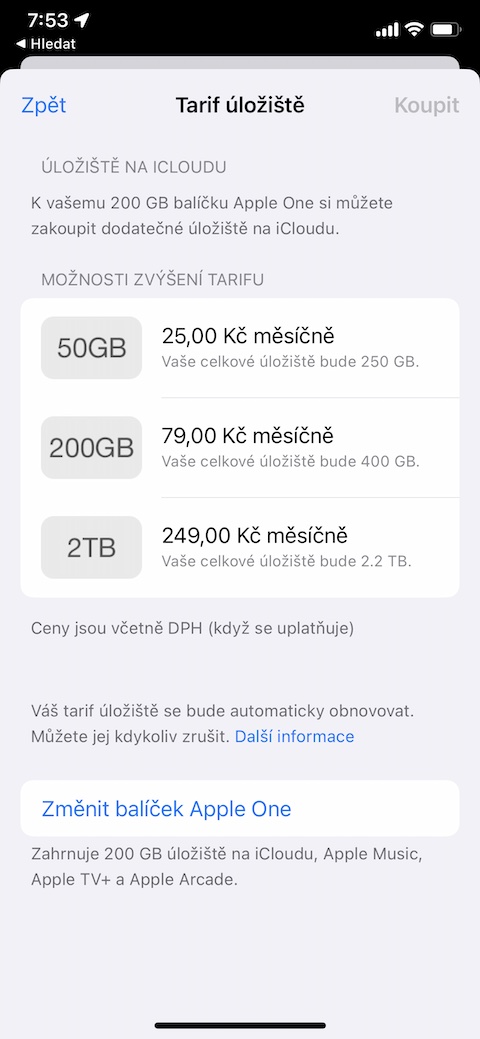ਐਪਲ ਦੁਆਰਾ ਪੇਸ਼ ਕੀਤੀਆਂ ਜਾਣ ਵਾਲੀਆਂ ਸੇਵਾਵਾਂ ਵਿੱਚ ਇਸਦਾ ਆਪਣਾ ਕਲਾਉਡ ਸਟੋਰੇਜ ਵੀ ਹੈ ਜਿਸਨੂੰ iCloud ਕਿਹਾ ਜਾਂਦਾ ਹੈ। ਐਪਲ ਆਈਡੀ ਖਾਤੇ ਦੇ ਹਰੇਕ ਮਾਲਕ ਨੂੰ ਆਪਣੇ ਆਪ ਇੱਕ ਬੁਨਿਆਦੀ iCloud ਯੋਜਨਾ ਵੀ ਮਿਲਦੀ ਹੈ, ਅਤੇ ਇਸ ਉਪਯੋਗੀ ਸੇਵਾ ਦੀ ਵਰਤੋਂ ਨਾ ਕਰਨਾ ਸ਼ਰਮ ਦੀ ਗੱਲ ਹੋਵੇਗੀ। ਅੱਜ ਦੇ ਲੇਖ ਵਿੱਚ, ਅਸੀਂ ਤੁਹਾਨੂੰ ਪੰਜ ਟਿਪਸ ਅਤੇ ਟ੍ਰਿਕਸ ਨਾਲ ਜਾਣੂ ਕਰਵਾਵਾਂਗੇ ਜੋ ਤੁਹਾਨੂੰ iCloud ਦਾ ਵੱਧ ਤੋਂ ਵੱਧ ਲਾਭ ਲੈਣ ਵਿੱਚ ਮਦਦ ਕਰਨਗੇ।
ਇਹ ਹੋ ਸਕਦਾ ਹੈ ਤੁਹਾਡੀ ਦਿਲਚਸਪੀ

ਬੈਕਅੱਪ 'ਤੇ ਕੰਟਰੋਲ
ਤੁਸੀਂ ਆਪਣੇ ਆਈਫੋਨ 'ਤੇ ਵੱਖ-ਵੱਖ ਐਪਾਂ ਤੋਂ ਵੱਖ-ਵੱਖ ਕਿਸਮਾਂ ਦੀ ਸਮੱਗਰੀ ਦਾ iCloud 'ਤੇ ਬੈਕਅੱਪ ਲੈ ਸਕਦੇ ਹੋ। ਜਦੋਂ ਕਿ ਕੁਝ ਬੈਕਅੱਪ ਕੰਮ ਆਉਂਦੇ ਹਨ, ਦੂਜੇ ਅਕਸਰ ਬੇਲੋੜੇ ਹੁੰਦੇ ਹਨ ਅਤੇ ਤੁਹਾਡੀ ਸਟੋਰੇਜ 'ਤੇ ਕੀਮਤੀ ਜਗ੍ਹਾ ਲੈਂਦੇ ਹਨ। ਇਹ ਵਿਵਸਥਿਤ ਕਰਨ ਲਈ ਕਿ ਕਿਹੜੀਆਂ ਐਪਾਂ ਆਪਣੇ ਬੈਕਅੱਪ ਨੂੰ iCloud ਵਿੱਚ ਸੁਰੱਖਿਅਤ ਕਰਦੀਆਂ ਹਨ, ਆਪਣੇ iPhone ਤੋਂ ਸ਼ੁਰੂ ਕਰੋ ਨੈਸਟਵੇਨí, 'ਤੇ ਕਲਿੱਕ ਕਰੋ ਤੁਹਾਡੇ ਨਾਮ ਨਾਲ ਪੈਨਲ -> iCloud, ਜਿੱਥੇ ਤੁਸੀਂ ਕਰ ਸਕਦੇ ਹੋ ਐਪਸ ਨੂੰ ਅਸਮਰੱਥ ਕਰੋ, ਜਿਸਦਾ ਤੁਹਾਨੂੰ iCloud 'ਤੇ ਬੈਕਅੱਪ ਲੈਣ ਦੀ ਲੋੜ ਨਹੀਂ ਹੈ।
ਸਟੋਰੇਜ਼ ਪ੍ਰਬੰਧਨ
ਤੁਸੀਂ ਆਪਣੀ iOS ਡਿਵਾਈਸ 'ਤੇ ਆਪਣੀ iCloud ਸਟੋਰੇਜ ਨੂੰ ਤੇਜ਼ੀ ਨਾਲ ਅਤੇ ਆਸਾਨੀ ਨਾਲ ਪ੍ਰਬੰਧਿਤ ਵੀ ਕਰ ਸਕਦੇ ਹੋ, ਅਤੇ ਸਿਰਫ਼ ਉਸ ਸਮੱਗਰੀ ਨੂੰ ਮਿਟਾ ਸਕਦੇ ਹੋ ਜੋ ਤੁਸੀਂ ਹੁਣ ਇਸ 'ਤੇ ਨਹੀਂ ਚਾਹੁੰਦੇ ਹੋ। ਕਾਫ਼ੀ ਸੈਟਿੰਗਾਂ ਲਾਂਚ ਕਰੋ'ਤੇ ਟੈਪ ਕਰੋ ਤੁਹਾਡੇ ਨਾਮ ਨਾਲ ਪੈਨਲ -> iCloud -> ਸਟੋਰੇਜ਼ ਪ੍ਰਬੰਧਿਤ ਕਰੋ, ਅਤੇ ਇੱਥੇ ਤੁਸੀਂ ਸਾਰੇ ਲੋੜੀਂਦੇ ਕਦਮ ਚੁੱਕ ਸਕਦੇ ਹੋ।
iCloud 'ਤੇ ਕੀਚੇਨ
iCloud ਦੁਆਰਾ ਪੇਸ਼ ਕੀਤੀਆਂ ਗਈਆਂ ਹੋਰ ਉਪਯੋਗੀ ਵਿਸ਼ੇਸ਼ਤਾਵਾਂ ਵਿੱਚ ਅਖੌਤੀ ਸ਼ਾਮਲ ਹਨ iCloud 'ਤੇ ਕੀਚੇਨ, ਜਿਸਦੀ ਵਰਤੋਂ ਤੁਹਾਡੇ ਸਾਰੇ ਪਾਸਵਰਡ ਅਤੇ ਹੋਰ ਗੁਪਤ ਡੇਟਾ ਨੂੰ ਸੁਰੱਖਿਅਤ ਅਤੇ ਭਰੋਸੇਯੋਗ ਢੰਗ ਨਾਲ ਸਟੋਰ ਕਰਨ ਲਈ ਕੀਤੀ ਜਾਂਦੀ ਹੈ। ਇਸਨੂੰ ਕਿਰਿਆਸ਼ੀਲ ਕਰਨ ਲਈ, ਇਸਨੂੰ ਆਪਣੇ ਆਈਫੋਨ 'ਤੇ ਚਲਾਓ ਨੈਸਟਵੇਨí, 'ਤੇ ਕਲਿੱਕ ਕਰੋ ਤੁਹਾਡੇ ਨਾਮ ਨਾਲ ਪੈਨਲ -> iCloud -> Keychain, ਅਤੇ ਆਈਟਮ ਨੂੰ ਸਰਗਰਮ ਕਰੋ iCloud 'ਤੇ ਕੀਚੇਨ.
ਆਸਾਨ ਪਹੁੰਚ ਲਈ iCloud ਡਰਾਈਵ
ਤੁਸੀਂ iCloud ਡਰਾਈਵ ਵਿੱਚ ਲਗਭਗ ਕਿਸੇ ਵੀ ਸਮੱਗਰੀ ਨੂੰ ਆਸਾਨੀ ਨਾਲ ਅਤੇ ਤੇਜ਼ੀ ਨਾਲ ਸੁਰੱਖਿਅਤ ਕਰ ਸਕਦੇ ਹੋ। ਜੇਕਰ ਤੁਸੀਂ ਇਸ ਸਟੋਰੇਜ ਨੂੰ ਆਪਣੀਆਂ ਸਾਰੀਆਂ ਡਿਵਾਈਸਾਂ 'ਤੇ ਐਕਟੀਵੇਟ ਕਰਦੇ ਹੋ, ਉਸੇ ਐਪਲ ਆਈਡੀ 'ਤੇ ਸਾਈਨ ਇਨ ਕੀਤਾ ਹੋਇਆ ਹੈ, ਤਾਂ ਤੁਸੀਂ ਇਸ ਸਮੱਗਰੀ ਤੱਕ ਅਮਲੀ ਤੌਰ 'ਤੇ ਕਿਤੇ ਵੀ ਆਸਾਨੀ ਨਾਲ ਅਤੇ ਤੁਰੰਤ ਪਹੁੰਚ ਪ੍ਰਾਪਤ ਕਰਦੇ ਹੋ। ਆਪਣੇ ਆਈਫੋਨ 'ਤੇ iCloud ਡਰਾਈਵ ਨੂੰ ਸਰਗਰਮ ਕਰਨ ਲਈ, ਚਲਾਓ ਨੈਸਟਵੇਨí, 'ਤੇ ਕਲਿੱਕ ਕਰੋ ਤੁਹਾਡੇ ਨਾਮ ਨਾਲ ਪੈਨਲ -> iCloud, ਅਤੇ ਸੂਚੀ ਵਿੱਚ ਆਈਟਮ ਨੂੰ ਸਰਗਰਮ ਕਰੋ iCloud ਡਰਾਇਵ.
ਟੈਰਿਫ ਸੰਖੇਪ ਜਾਣਕਾਰੀ
iCloud ਇਸ ਗੱਲ 'ਤੇ ਨਿਰਭਰ ਕਰਦਾ ਹੈ ਕਿ ਤੁਹਾਨੂੰ ਕਿੰਨੀ ਸਟੋਰੇਜ ਸਪੇਸ ਚਾਹੀਦੀ ਹੈ, ਜਾਂ ਕੀ ਤੁਸੀਂ ਪਰਿਵਾਰਕ ਸ਼ੇਅਰਿੰਗ ਦੇ ਹਿੱਸੇ ਵਜੋਂ ਆਪਣੇ ਸਟੋਰੇਜ ਨੂੰ ਦੂਜੇ ਪਰਿਵਾਰਕ ਮੈਂਬਰਾਂ ਨਾਲ ਸਾਂਝਾ ਕਰਨਾ ਚਾਹੁੰਦੇ ਹੋ, ਇਸ 'ਤੇ ਨਿਰਭਰ ਕਰਦਾ ਹੈ ਕਿ iCloud ਕਈ ਵੱਖ-ਵੱਖ ਯੋਜਨਾਵਾਂ ਦੀ ਪੇਸ਼ਕਸ਼ ਕਰਦਾ ਹੈ। ਤੁਸੀਂ ਆਪਣੇ ਆਈਫੋਨ 'ਤੇ ਚੱਲ ਕੇ ਟੈਰਿਫ ਦੀ ਸੰਖੇਪ ਜਾਣਕਾਰੀ ਪ੍ਰਾਪਤ ਕਰ ਸਕਦੇ ਹੋ ਨੈਸਟਵੇਨí, 'ਤੇ ਕਲਿੱਕ ਕਰੋ ਤੁਹਾਡੇ ਨਾਮ ਨਾਲ ਪੈਨਲ -> iCloud -> ਸਟੋਰੇਜ ਪ੍ਰਬੰਧਿਤ ਕਰੋ -> ਸਟੋਰੇਜ ਯੋਜਨਾ ਬਦਲੋ.